BMP Saverを使ってスクリーンショットを作成する方法です。(2002/01/01追加)
・はい皆さん、「WWGP2002」用の応募作品はもう準備していますか? まだ構想を練ってる段階でしょうか?それとも開発中?まさかもう完成しちゃった人は……いませんでしょうか。とにかく、参加者全員にはもれなく参加賞がもらえてしまいますんで、ぜひぜひコンテストに応募してみましょう。「参加することに意義あり」です。
・さて今回、「WWGP2002」から導入されたルールで注意して欲しい点の一つに「スクリーンショットを添付する」というのがあります。スクリーンショットというのはソフトが動いている時の画像のこと(ようするに画面写真)ですが、仮にワンダースワンの液晶パネルをカメラで撮っても、あまり奇麗な画像にはなりません。そこで、専用のソフトウェアを使ってスクリーンショットを作成する方法を紹介します。
・スクリーンショットを取るにはWakuWakuさんの『BMPSaver & BMPSaver IL(画面取り込みツール)』がお勧めです。このツールを使うと、WonderWitch実行中の画面をWindowsでおなじみのBMP(ビットマップ)ファイルの形式で保存することができます。なお、『BMPSaver & BMPSaver IL(画面取り込みツール)』はワンダーウィッチサポートWebサイトからダウンロードできるようになりました。
◆「BMP Saver」使用法(ILを使う方法と使わない方法がありますが、ILを使って取り込む場合を紹介します)
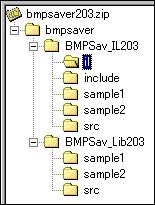 ・まず、“bmpsaver203.zip”をダウンロードします。ダウンロード後、そのファイルを解凍して、以下のファイルを取り出します。
“BMPSav_IL203/iL/bmpsaver.il”
・まず、“bmpsaver203.zip”をダウンロードします。ダウンロード後、そのファイルを解凍して、以下のファイルを取り出します。
“BMPSav_IL203/iL/bmpsaver.il”“BMPSav_IL203/include/bsvilwp.h”
“BMPSav_IL203/include/bmpsvil.h”
・“bsvilwp.h”と“bmpsvil.h”というヘッダーファイルはパソコン上でソースの存在するフォルダか、“WWitch/include”にコピーして置いておきます。インダイレクトライブラリ“bmpsaver.il”はワンダーウィッチのプログラムエリア(FLASH ROM)内にコピーして置いておきましょう。
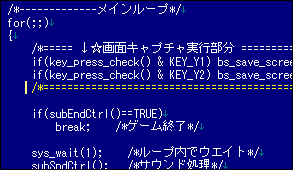 ・ソースに「ヘッダーファイルの宣言」「ILの初期化」「スプライトのレンジの設定」「取り込むターゲットの設定」「取り込み命令」の記述が必要です。なので、以下の文を自作のプログラムのソースに追加して、コンパイルします。コンパイルが完了したら、生成された実行(FX)ファイルをワンダーウイッチに転送してから実行しましょう。
・ソースに「ヘッダーファイルの宣言」「ILの初期化」「スプライトのレンジの設定」「取り込むターゲットの設定」「取り込み命令」の記述が必要です。なので、以下の文を自作のプログラムのソースに追加して、コンパイルします。コンパイルが完了したら、生成された実行(FX)ファイルをワンダーウイッチに転送してから実行しましょう。「(1)ヘッダファイルの宣言」
|
#include "bsvilwp.h" |
「(2)ILの初期化」
|
if (ilibIL->_open("@bmpsaver",(IL far *)&bsvIL) != E_FS_SUCCESS) { /* error */ } |
「(3)スプライトのレンジの設定」
|
bs_sprite_set_range(0,10); |
「(4)取り込むターゲットの設定」
|
bs_set_target(KH_BS_SCREEN1 | KH_BS_SCREEN2 | KH_BS_SPRITE); |
「(5)取り込み命令」
|
if(key_press_check() & KEY_Y1) bs_save_screen("sample.bmp",0,0,224,144); if(key_press_check() & KEY_Y2) bs_save_screen_xmodem("sample.bmp",0,0,224,144); |
◆実行
・プログラムの実行中、「Y2」キーを押すと画面が取り込まれてX-MODEMで転送が行われます。・または「Y1」キーを押すとワークエリアにbmpファイルが作られます。
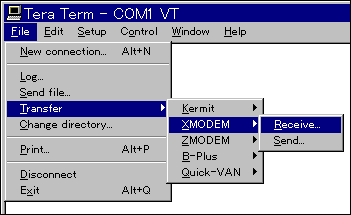 ・取り込みの前に、あらかじめパソコン側では「TeraTerm」を実行させて、X-MODEMの受信待機状態にしておきます(通信設定のボーレートを38400bps、データ8、パリティなしに)。
・取り込みの前に、あらかじめパソコン側では「TeraTerm」を実行させて、X-MODEMの受信待機状態にしておきます(通信設定のボーレートを38400bps、データ8、パリティなしに)。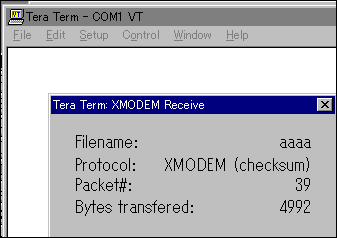 ・X-MODEMで受信中の様子です。
・X-MODEMで受信中の様子です。・転送で受け取ったファイルはBMP(ビットマップ)形式ではなく、FXファイルの形式になってしまいます。そこで、コマンドプロンプトで“mkfent -r (FXファイル名)”を実行させ、FXファイルのヘッダ情報を切り取って、バイナリファイルに変換します。
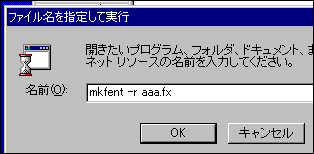 たとえば“aaa.fx”をバイナリファイル“aaa.bin”に変換したい場合、
「mkfent -r aaa.fx」
と実行します(「DOSプロンプト」、または「ファイル名を指定して実行」で入力)。
たとえば“aaa.fx”をバイナリファイル“aaa.bin”に変換したい場合、
「mkfent -r aaa.fx」
と実行します(「DOSプロンプト」、または「ファイル名を指定して実行」で入力)。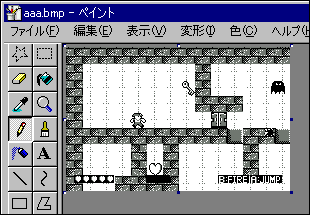 ・あとは、“BIN”の拡張子を“BMP”に変更します。ペイントブラシなどで開いてみましょう。そしてこの画像をGIFやJPEGで保存すれば完成です。
・あとは、“BIN”の拡張子を“BMP”に変更します。ペイントブラシなどで開いてみましょう。そしてこの画像をGIFやJPEGで保存すれば完成です。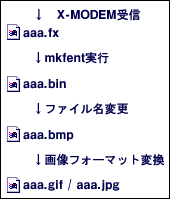 (まとめです)
(まとめです) (2002/01/15追記)ワークエリアにBMPファイルを保存した場合の操作方法
(2002/01/15追記)ワークエリアにBMPファイルを保存した場合の操作方法・プログラムを止めて、ワークエリアにBMPファイルができているか確認しましょう(例“sample.bmp”)。
・ワンダーウィッチ側を「通信」にして、パソコン側で「TransMagic」を実行させます。
・接続後、表示エリアを「/ram0/」に切り換えて、ワークエリアからBMPファイルをダウンロードします。
・受信したファイルはヘッダー情報が付加されたFXファイルになっています(例“sample.bmp.fx”)。
・ 「mkfent -r sample.bmp.fx」 と実行して(「DOSプロンプト」、または「ファイル名を指定して実行」で入力)、ヘッダ情報を取り去ります。拡張子に“bin”がついていますので、(例“sample.bmp.bin”)ファイル名を変更して、取り去れば完成です。